Возможности приложения
Разработчики красноречиво утверждают, что их софт для скачивания видео ВКонтакте является сторонней программой, не относящейся непосредственно к социальной сети. Таким образом они пресекают дальнейшие конфликты на почве случайных взломов аккаунта. Хотя авторизация здесь действительно безопасная. Приложение спрашивает разрешение на предоставление доступа к данным. Вам не приходится вводить логин/пароль вручную, как это часто происходит на фишинговых сайтах-обманках. Система спрашивает, готовы ли вы предоставить доступ к личным файлам (видеоматериалам), и ждет подтверждения конечного пользователя. Если вас все устраивает – жмите “ОК” и двигайтесь дальше.
Видео ВК наделено богатым функционалом. Из основных возможностей отметим:
- Скачивание роликов с контакта;
- Просмотр новостей (новых видео);
- Поиск с фильтрами и без;
- Пролистывание и дальнейшее скачивание видео из ваших групп;
- Просмотр фильмов через сторонние плееры;
- Добавление закладок и не только.
Программа для Андроид совершенно бесплатна, хоть и существует платная PRO-версия. Главное ее отличие – отсутствие докучающей рекламы. Хотя, если у вас Android, то можно особо уже и не удивляться «плате» за такие вот бесплатные программы.
Как скачать видео с Ютуб на Андроид через сервисы:
Чтобы скачать ролик из соц. сети на смартфон можем воспользоваться специальными онлайн-сервисами или приложениями. Нормально работает с Ютуб сегодня только одно приложение (первое из способов). Два других метода скачивания подразумевают использование сайтов, через которые также можно загружать видео.
Video Downloader master
Перебрав с десяток приложений на Play Market, только данная программа смогла помочь скачать ролик. Прочие сервисы не работают с самым популярным видеохостингом.
| Плюсы | Минусы |
| Быстрое скачивание | Спустя непродолжительное время пропадает ярлык с рабочего стола Android |
| Интуитивный интерфейс | Не отображается скорость скачивания и ориентировочное время окончания загрузки |
| Минимальный вес приложения |
Как скачать видео с YouTube на Андроид через Video Downloader master:
- Переходим на официальную страницу приложения и устанавливаем его.
- Открываем программу и нажимаем на значок Ютуба.

- Жмём на нижнюю лупу и вводим в поиск название видео.

- Идём на страницу с любым видео.

- Нажимаем на круглую кнопку с изображением стрелки вниз и даём разрешение на доступ к файлам.
- Выбираем формат для загрузки: есть разные качества со звуком и без него.
- Дожидаемся завершения скачивания.
Чтобы посмотреть загруженный файл, жмём на вертикальное многоточие в верхнем правом углу экрана и выбираем «Download Folder».

saveYouTube
Сервис позволяет скачать видео с Ютуба на Андроид без загрузки дополнительных программ. Всё реализовано на веб-сайте.
| Плюсы | Минусы |
| Есть выбор различных форматов для скачивания | Порой вместо видео отображается null, это может быть результатом настройки доступа к ролику |
| Лёгкость использования | |
| Не нужно загружать приложение |
- Запускаем приложение Ютуб.
- Находим нужное для загрузки видео.
- Жмём на кнопку «Поделиться», а затем – «Копировать ссылку».
- Переходим на сайт saveYouTube.
- Вставляем заготовленную ссылку в строку.

- Выбираем формат, в котором хотим загрузить ролик.
SaveFrom.NET
Аналогичный сайт с подобным функционалом. Рассматривать его отдельно нет необходимости, так как ему свойственны все те же самые особенности, что и saveYouTube. Принцип использования обоих веб-ресурсов полностью аналогичен.

SaveFrom
Рассмотрим пошагово, как сохранить видео из ВК на телефон Андроид:
- Посетить сайт ru.savefrom.net и загрузить установочный файл в формате apk. Найти приложение в официальном магазине не получится, поскольку его часто удаляют за нарушение авторских прав.
Запустить скачанный файл и произвести установку. Для этого должна быть разрешена инсталляция приложений из неизвестных источников.
Открыть приложение «Вконтакте».
Найти требуемый ролик. Напротив него нажать три точки, выбрать «Поделиться». Если запись открыта на весь экран, то внизу нажать силуэт рупора.
В новом окне нажать круг с надписью «Еще», выбрать «SaveFrom».
Произойдет переадресация на недавно установленное приложение, где появятся зеленый прямоугольник «Скачать». Справа от него будет доступен выбор качества.
Загруженный файл появится в папке «Download».
С помощью предоставленной инструкции можно выполнять скачивание и с других приложений с видео-контентом: после нажатия на кнопку «Поделиться» выбираем «SaveFrom» и дальше действуем аналогичным образом.
Указанная в статье информация позволяет понять, как скачать видео с ВК на телефон Андроид. Среди основных методов выделяется загрузка напрямую с мобильной версии сайта и использование сторонних приложений.
Скачать видео с ВК на компьютер расширением для браузера
Расширений для браузеров, которые могли бы помочь сохранить видео с Вконтакте на компьютер не так много. Самое универсальное решение для большинства соцсетей – SaveFrom. Изучим этот способ.
Расширение SaveFrom.net для всех браузеров
Расширение SaveFrom.net существует очень давно и популярно среди пользователей русскоязычного сегмента. Имеет поддержку большинства браузеров и может загружать не только видео, но и аудиофайлы.
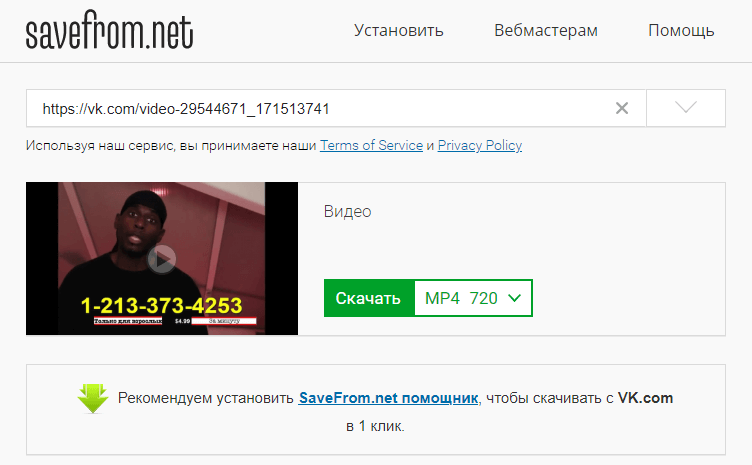
Жмем по кнопке «Инструкция». Теперь вы сами можете инсталлировать расширение. Вам достаточно установить MeddleMonkey для корректной работы SaveFrom, затем поставить скрипт SaveFrom.net Helper.
Теперь обновите страничку открытым видеороликом, и вы увидите, как появится кнопка «Download». Нажав по ней, вы сможете выбрать качество загружаемого медиафайла.

VkOpt – расширяет возможности социальной сети ВК
VkOpt теперь нельзя загрузить из официального магазина Chrome, Opera или Firefox. Теперь его нужно скачивать со стороннего сайта и устанавливать с помощью инструментов разработчика. Но это делается один раз, зато потом вы сможете быстро скачивать видео Вконтакте в пару кликов и абсолютно бесплатно.
Подробная инструкция по установке расширения находится здесь. Для начала нужно скачать файлы расширения с репозитория GitHub с пометкой Latest release. Далее распаковываем архив в любую пустую папку. Открываем Chrome, переходим в раздел расширения и включаем режим разработчика. Теперь достаточно только выбрать папку с расширением и установить в браузер.
Обновляем сайт Вконтакте и смотрим в разделе Видео на карточки видеороликов. Открывать видео даже не обязательно, значок загрузки появится прямо на превью. Видео ВК можно скачать даже из сообщений.

Конечно, VkOpt имеет намного больше возможностей, о которых я расскажу в отдельной статье.
Что это за сервис
SaveFrom.net — это универсальный сервис, предоставляющий плагин для браузеров, который позволяет качать музыку и видео с социальной сети ВКонтакте и других, не менее популярных площадок: YouTube, Mail.ru, Vimeo, Smotri и т.д.
Чтобы воспользоваться сервисом, существует 4 действенных способа.
- Зайти на официальный портал SaveFrom.net и ввести туда адрес страницы, откуда вы хотите скачать видеофайл (поддерживает только видеохостинги).
- Использовать удобный плагин, который позволяет качать файлы с любого из поддерживаемых ресурсов.
- Обратиться к помощи коротких доменов, начинающихся на удвоенные или одинарную s: ssyoutube.com и тому подобное.
- Выполнить желаемое путем добавления дополнительной строки “savefrom.net/” или “sfrom.net/” в адрес основной страницы. В первую очередь это актуально для видеохостингов.
Расширение в виде помощника обладает приятной функцией в виде поиска самых дешевых билетов в заданном направлении, также он автоматически находит самые низкие цены на заданный товар в Яндекс.Маркет.
Как скачать видео с ВК на телефон при помощи специальных программ
Для решения данной задачи вполне очевидным является использование специализированных программ. По принципу действия их можно разделить на 2 категории:
Видео ВК
Интерфейс приложения практически идентичен страничке социальной сети. В нём можно пролистать ленту новостей, прочитать сообщения, надписи на стене и пр. Явным плюсом является возможность загрузить приложение из Play Market. А значит это приложения является относительно безопасным.

У приложения Видео ВК очень удобный и понятный интерфейс
Пошаговая инструкция о том, как скачать видео с ВК на телефон при помощи Видео ВК, включает:
- Запуск приложения.
- Авторизация путём ввода собственного логина и пароля от сайта ВКонтакте.
- Выбор функции «скачать видео».
- Выбор файл для скачивания.
- Определение размер файла.
Music & Video Center
Приложение Music & Video Center позволяет, как скачать видео с ВК, так и загрузить аудио из этой социальной сети. Для этого по аналогичному принципу необходимо зайти в приложение, авторизоваться и около необходимого файла кликнуть кнопку «загрузить».
Минусом данного приложения является его отсутствие в списках доступных для скачивания в Google Play. Администрация социальной сети потребовала заблокировать данное приложение, что и было сделано. Но желающие всегда могут найти Music & Video Center в закромах глобальной сети.
ВК2 — Музыка и Видео из ВК
В отличие от двух предыдущих программ, это приложение не требует авторизации на сайте. Те, кто задаются вопросом о том, как скачать видео с ВК, но при этом не указывать свои логин и пароль, могут считать её своим спасением. Оно доступно любому владельцу устройства, работающего на ОС Android 4.0.3 и выше.

Принцип скачивания файлов через ВК2 Музыка и Видео из ВК несколько иной. Обнаружение видео происходит через строку поиска в статусе «гость». Это означает, что некоторые ролики, доступ к которым открыт лишь участникам определённой группы, будут недоступны для скачивания. Так же в интерфейсе присутствуют рекламные баннеры, доставляющие некоторое неудобство. Но с этим остаётся только смириться, т.к. приложение бесплатное, а разработчики зарабатывают только за счёт рекламы.
В Play Market этой программы тоже нет. Но учитывая то, что не нужно вводить логин и пароль, ее можно считать относительно безопасной для использования.
VK Stream
Ещё одно приложение, позволяющее по аналогичному принципу загрузить на свой смартфон видеоролики из социальной сети ВКонтакте. От предыдущей программы оно отличается только возможностью определять качество скачиваемого ролика. В остальном они идентичны.
Способ 1: Savefrom.net
Наиболее популярное за счёт своей простоты и доступности решение задачи скачивания видеороликов из ВК в память Android-девайсов обеспечивается специализированными онлайн-сервисами. Первым из них рассмотрим самый известный и эффективный — savefrom.net.
Вариант 1: Веб-сервис
-
Скопируйте адрес предполагаемого к загрузке видео из Вконтакте в буфер обмена устройства, затем откройте представленную перед этой инструкцией ссылку в любом мобильном браузере (в примере далее — Google Chrome для Android).
-
Вставьте ссылку на ролик из ВК в поле «Укажите адрес» на главной странице сервиса-загрузчика контента. Тапните по расположенной справа от поля ввода кнопке-стрелке.
-
Немного пролистайте веб-страницу, чтобы отобразилась область с превью доступного по указанному выше адресу видео. Коснитесь расположенного справа от кнопки «СКАЧАТЬ» раскрывающегося списка, выберите качество, в котором будет сохранён ролик.
-
После выбора формата и разрешения загрузка видео инициируется автоматически. В зависимости от настроек браузера может появиться окошко для указания места сохранения файла (по умолчанию всё скачивается в каталог «Download» внутреннего хранилища смартфона/планшета) и его конечного имени – определите параметры и подтвердите начало процедуры.
-
Подождите, пока процесс загрузки завершится – на смартфон или планшет поступит подтверждающее данный факт уведомление.
-
Теперь можно выполнить запланированные в отношении полученного из ВКонтакте видеофайла операции, перейдя к нему в разделе «Скачанные файлы» («Загрузки») веб-обозревателя либо открыв указанный для сохранения контента каталог, к примеру, в любом файловом менеджере для Android.
Вариант 2: Мобильное приложение
Перейдите на сайт savefrom.net по представленной выше в статье ссылке. Тапом по трём чёрточкам в верхнем левом углу страницы вызовите меню, коснитесь в нём «Установить»
Нажмите на кнопку «УСТАНОВИТЬ» в нижней части следующей страницы.
Далее выберите путь сохранения и подтвердите необходимость загрузки APK-файла download_helper_x.x.xx.x в хранилище смартфона, подождите завершения его скачивания.
Получив инсталлятор клиента сервиса, откройте его и установите Savefrom Helper на мобильный девайс.
Подробнее: Установка Android-приложений из APK-файлов
Откройте Сейвфром Хелпер, предоставьте софту требуемые для его работы разрешения (из реально необходимых здесь только «Доступ к фото, мультимедиа и файлам на устройстве»).
Далее есть два варианта действий, точнее, модели эксплуатации загрузчика:
Вставьте ссылку на видео из ВК в соответствующее поле на вкладке «Главная» приложения – это автоматически откроет содержащую ролик веб-страницу.
Введите в поле для ссылки, перейдите на сайт ВКонтакте и, предоставив данные для входа в свой аккаунт социальной сети, авторизуйтесь в ней.
В дальнейшем вы получите возможность перемещаться по ресурсу через встроенный в Savefrom Helper браузер, а по обнаружении интересного или важного видео с целью его скачивания выполнить следующие пункты этой инструкции.
На открытой в загрузчике странице соцсети с видео внизу справа наличествует круглая кнопка с направленной вниз стрелкой. Запустите воспроизведение ролика (в отдельных случаях может потребоваться войти в ВК), подождите момента, когда указанный круг со стрелкой окрасится в зелёный цвет, затем тапните по нему.
Далее «Выберите качество» загружаемого контента в отобразившемся меню, нажмите на кнопку «СКАЧАТЬ».
Дождитесь завершения сохранения файла
Чтобы контролировать этот процесс, вы можете переместиться на вкладку «Загрузки» Сейвфром Хелпера, либо же открыть панель уведомлений Андроид.
По окончании скачивания доступ к видеофайлу можно получить прямо в Savefrom Helper, переместившись на его вкладку «Мои файлы»,
а также открыв расположенный во внутренней памяти девайса каталог «DownloadHelper» в любом файловом менеджере для Android.
№5 Программы «ВК2 Музыка и Видео из ВК»

Программы «ВК2 Музыка и Видео из ВК»
Обе рассмотренные выше программы подразумевают посещение социальной сети «Вконтакте» под вашим логином и паролем. Если вы боитесь того, что информация от вашего аккаунта уйдет создателям приложения, то следует рассмотреть вариант скачивания программы под названием «ВК2».
Эта утилита действует несколько иначе. С её помощью вы попадете в социальную сеть фактически в качестве гостя. Видеоролики придется искать только при помощи соответствующей строки, доступ к которой предоставляется после нажатия на кнопку с изображением лупы. Это накладывает определенные неудобства. В частности, вы не сможете скачать видеозапись, доступ к которой ограничен определенным кругом лиц.
Для просмотра видеороликов будет использоваться стандартный плеер или какая-то другая выбранная вами программа. Во время использования «ВК2» будет отображаться рекламный баннер. Убрать его стандартными методами нельзя — именно на рекламе зарабатывает разработчик приложения.
Программа способна функционировать на устройствах с Android 4.0.3 или более свежей версией операционной системы. До некоторых пор приложение регулярно обновлялось, уловки создателей «Вконтакте» постоянно обходились.
Добавление видео из галереи мобильного телефона
И в ней часто не работает интеграция с железом устройства (микрофоном, веб-камерой), поэтому записывать что-то в реальном времени затруднительно.
Итак, приложение установлено. Делаем следующие шаги:
- Находясь в главном меню выбора разделов, выберите Видеозаписи.
- После перехода в список своих видеоматериалов, нажмите на плюсик в правом верхнем углу.
- В появившемся меню нажмите Выбрать существующее.
- Откроется окно выбора файла из галереи. Укажите нужный и ждите окончания загрузки, во время которой также можно будет изменить название и описание ролика.
После окончания загрузки, новая видеозапись появится в общем списке и её можно будет обнаружить в разделе Загруженные. ВК автоматически сохраняет видео в максимально высоком качестве, но первые несколько минут или дольше, в зависимости от размера файла и длительности ролика, качество будет низким. Через некоторое время буду открываться новые варианты выбора качества просмотра, пока ролик не станет доступным в разрешении, близком к оригиналу, но не выше 1080р, так как это максимум на сегодняшний день для роликов в плеере ВК.
Приложения для iPhone
Telegram Messenger
1C помощью этого мессенджера можно скачивать видео с ВК на iPhone.
2Если у вас ещё не установлен Telegram, то установите его из магазина App Store.
3
Затем откройте приложение ВК.
4
Находите видео, которое хотите скачать.
5
Копируете ссылку на него.
6
Далее, заходим в Telegram.
7
Переходим в раздел Контакты.
8
В поисковой строке меседжера вводим название бота, с помощью которого загрузим наше видео на телефон @izibot (SaveBot).

9
Открываем его и запускаем.
10
После чего вставляем ранее скопированную ссылку и отправляем.
11
Дальше выбираем качество.
12
Буквально через несколько секунд бот отправит нам наш ролик, нам осталось его только сохранить.
Как мы видим скачивать видео с ВК на iPhone проще простого.
Documents 5
Ещё один способ скачивания фильмов на iPhone.
1
Нужно установить приложение Documents 5 из магазина App Store.
2После чего возвращаемся в ВК, выбираем ролик, открываем меню настроек, где в контекстном меню выбираем пункт «Скопировать ссылку».
3
Затем запускаем приложение Documents 5, вбиваем в поиске сайт getvideo.
4
Вставляем в строку поиска нашу скопированную ссылку и нажимаем кнопку Download с требуемым качеством.
Загрузчик
1Заходим в App Store.
2
В поисковой строке пишем запрос «загрузчик».
3Качаем первое приложение в выдаче — «Загрузчик Браузер и Менеджер Файлов».
4Устанавливаем, запускаем его и выбираем социальную сеть, откуда будем качать видео.
5Нужна авторизация.
6Запускаем видеоролик и у нас сразу высвечивается кнопка «Загрузить».
7Загруженные файлы будут доступны во вкладке «Папки».
Как сохранить видео из ВК на Андроид при помощи компьютера
Скачивать видеоролики на смартфон Андроид с компьютера очень просто, это не занимает много времени. Вначале видео скачивают на компьютер при помощи стороннего приложения, например, SaveFrom. Далее для перекидывания файлов на смартфон нужно действовать так:
- Соединяют смартфон с компьютером через USB кабель;
- На экране выбирают свойства подключения и режим «Передача файлов» (MTP). Если на смартфоне стоит операционная система Андроид ниже версии 4.0, то предварительно следует активировать режим накопителя;
- Кликают по ярлычку «Мой компьютер», далее выбирают в списке всех устройств свой смартфон. Теперь нужно перекинуть скачанные файлы в нужную папку.
После этого можно открывать скачанный контент и просматривать его при помощи установленного на смартфон видеоплеера.
В некоторых случаях на мобильные устройства нельзя загружать файлы объёмом более 4 ГБ. Это немного усложняет процесс копирования файлов с расширением Full HD. Если есть желание скинуть полнометражное видео на Андроид в хорошем качестве, то его следует предварительно разбить на несколько частей при помощи редактора Video Splitter или иной аналогичной программы.
Татьяна
Слежу за новостями на рынке мобильных услуг. Всегда в курсе последних событий
Задать вопрос
Вопрос эксперту
Почему я не могу скачать видеоролик в социальной сети ВКонтакте на свой смартфон?
Причин может быть несколько. Прежде всего, надо проверить, сколько свободной памяти на мобильном устройстве. Также некоторые программы, в которых пользователь заходит в ВК в качестве гостя, имеют ограничение, тут нельзя скачивать контент определённому кругу лиц.
Как можно скачать видео с расширением Full HD?
В некоторых смартфонах файл предварительно разбивают на несколько частей. Для этого используют редактор Video Splitter.
Можно скачать видеоролики с ВКонтакте без установки приложений?
Да, это можно сделать. Для этого в мобильной версии приложения ВК запускают ролик, потом нажимают на экран и удерживают палец пару секунд. появляется меню, где нужно выбрать пункт Сохранить.
Как видно, сохранить видео, размещённое в социальной сети ВКонтакте, совсем несложно. Сделать это можно как с использованием сторонних программ, так и без них.
4.6 / 5 ( 32 голоса )
Автор
Татьяна
Слежу за новостями на рынке мобильных услуг. Всегда в курсе последних событий
№3 Расширения браузеров «Opera» и «Google Chrome»
Если у хозяина смартфона нет желания или возможности устанавливать дополнительные приложение на мобильный телефон, то можно воспользоваться персональным компьютером. Суть данного способа состоит в том, что сначала видео из социальной сети «Вконтакте» необходимо загрузить на персональный компьютер, а потом с помощью USB подключения или Bluetooth соединения передать видеоролик на мобильный телефон.
Сделать это можно с помощью расширений следующих браузеров:
- Opera;
- Google Chrome.
Рассмотрим каждую программу более детально.
Расширение браузера «Opera»
Для скачивания видеоролика с помощью расширения браузера «Opera» на персональный компьютер требуется установить одно из приведенных ниже расширений (предполагается, что программа уже установлена на ПК):
- «VK Steam». После его установки под видеороликом появляется несколько вкладок, каждая из которых является ссылкой для загрузки видео разного качества.
- «Скачать музыку и видео Вконтакте». Под записью будет кнопка «Скачать», при этом можно выбирать качество.
Расширение браузера «Google Chrome»
Для скачивания видеоролика с помощью расширения браузера «Google Chrome» на персональный компьютер требуется установить одно из приведенных ниже расширений (предполагается, что программа уже установлена на ПК):
- VkDown – включив его, пользователь получит несколько ссылок для скачивания;
- Вконтакте Аудио и Видео – дополнение для скачки, которое можно настраивать, а еще оно убирает лишнюю рекламу;
- Кинофрения – доступно для участников паблика с аналогичным названием.
Если формат ролика не поддерживается телефоном, его можно изменить на нужный любым известным Вам способом.
ВКонтакте Музыка и Видео
Это приложение — ничто иное, как программа для скачивания медиафайлов с “контакта”. Так как по заявлениям правообладателей она была удалена с Маркета, скачать её можно со страницы www.vk-soft.net/vkontakte-muzyka-i-video-android/.
Основные возможности:
- Поиск аудио и видео, отбор по категориям и качеству.
- Выбор качества при загрузке.
- Отсутствие необходимости авторизации.
- Выбор плеера при проигрывании.
Как пользоваться программкой:
- Запустите приложение.
- Напечатайте поисковую фразу, выберите тип контента.
- Просмотрите, прослушайте или загрузите интересные для вас файлы.
Поиск видео
Хотите отыскать ВКонтакте «вот то самое, которое видел у кого-то и сейчас вам покажу» – не проблема. Используйте поиск и фильтр. Здесь он не слишком навороченный, зато позволяет отбросить длинные (короткие) и не совсем качественные ролики. Ищет быстро, никаких нареканий.
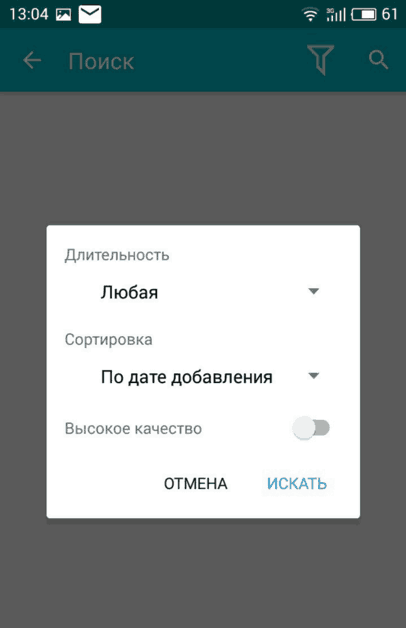
Программа ищет вконтакте как по стандартным запросам (все тот же Oomph), так и более сложным.

Различные цифры и символы также не составляют никакого труда, учитывая общее количество видео в социальной сети. Однако это же играет и злую шутку: чтобы отыскать нужное, придется действительно попотеть. Гораздо проще вспомнить, у кого из друзей/знакомых/пабликов вы ранее встречали необходимый файл, чтобы максимально сократить время на нудное нахождение требуемого.
«Видео для ВК» на Android
Для закачки интересных видеосюжетов на андроид-смартфон или планшет существует небольшая программка – «Видео для ВК», доступная для бесплатной загрузки из Google Play.

Как ею пользоваться, даже не нужно объяснять. Кроме заявленной функции в ней нет ничего, что могло бы вас запутать.
После запуска в приложении открывается страничка авторизации VK, куда, как обычно, мы вводим логин и пароль своего аккаунта. Следом выбираем папку сохранения роликов.

Далее заходим в раздел «Видеозаписи» или находим нужный клип на страницах других пользователей. Превью каждого видео снабжено кнопкой закачки. Жмем на нее и выбираем качество просмотра и итоговый размер файла. После этого начинается скачивание.
В процессе закачки кнопка со стрелкой, показанная на скриншоте, меняет вид на процентную шкалу. По ней мы можем отслеживать ход загрузки.

Программка всем хороша, кроме постоянно выскакивающей и страшно назойливой рекламы. С ней разработчики явно переборщили, но бесплатное – есть бесплатное.
Как скачать видео из сообщений
При общении с другим человеком мы часто получаем в сообщении ролик, который может заинтересовать содержанием. В таком случае возникает желание скачать видео с ВК из личных сообщений и сохранить его на компьютере / ноутбуке или на смартфоне / планшете. Приведем пошаговую инструкцию, как сделать работу для каждого из устройств. Отметим, что некоторые методы могут не сработать, но попробовать стоит.
На компьютер
Для начала разберемся, как скачать видео из ВК из личных сообщений на ПК / ноутбуке из официального сайта VK.com. Здесь доступно несколько вариантов.
С помощью расширения браузера
Сегодня в Интернете доступны расширения для веб-проводников, позволяющие загрузить контент из ВК. Наиболее популярный вариант — SaveFrom Social для Гугл Хром.

Чтобы скачать видео из ВК из диалога, установите программу и сделайте следующие шаги:
- Войдите в ВК и перейдите в раздел Мессенджер.
- Выберите интересующий диалог, из которого необходимо загрузить данные.
- Кликните на название ролика и запустите его.
- Внизу найдите кнопку Скачать и кликните на треугольник, который находится возле нее.
- Выберите подходящее качество ролика.

Еще один вариант — установка расширения Универсальный видео загрузчик.

После инсталляции сделайте следующее:
Запустите интересующий ролик в сообщении.
Кликните на символ расширения справа в углу браузера.
Выберите одно из доступных разрешений и жмите на Download
Важно, чтобы в момент загрузки ролик был запущен.

Через онлайн-сервисы
Второй способ, как скачать видео в ВК с сообщений, из диалога — сделать это с помощью онлайн-сайтов. В качестве примера можно привести платформу getvideo.org. Пройдите следующие шаги:
- Войдите в аккаунт соцсети и перейдите в раздел Мессенджер.
- Найдите диалог с интересующим человеком, у которого есть видеозапись.
- Жмите правой кнопкой мышки по ролику и выберите Копировать ссылку на …

- Вернитесь к сайту getvideo.org и вставьте в имеющуюся графу копированный URL.
- Выберите оптимальный размер и жмите на кнопку загрузки.

При желании можно скачать видео в ВК из сообщений с помощью другой площадки — ru.savefrom.net/7/. Применение этого сервиса возможно в случае, если роликом поделились с Ютуб. Для загрузки сделайте следующее:
- Перейдите в интересующий диалог.
- Кликните правой кнопкой мышки на интересующий контент.
- Выберите копировать адрес ссылки.
- Вставьте данные в графу на сайте ru.savefrom.net/7/.
- Выберите разрешение и загрузите контент.

Через мобильную версию
Альтернативный метод, как вытащить видео из ВК из сообщений — сделать это с мобильной версии m.vk.com. Для этого:
- Войдите по указанной ссылке и перейдите в раздел Мессенджер.
- Найдите нужный ролик и кликните на него.
- Жмите на кнопку Play.

- Кликните правой кнопкой мышки по записи.
- Выберите Сохранить видео как.
- Укажите название и тип (к примеру, MP4).
- Введите папку на ПК, где должна храниться запись.
На телефон
Теперь рассмотрим, как извлечь видео из сообщения В Контакте через мобильное устройство.
Удобное решение — воспользоваться приложением Видео ВК, доступным в магазине Гугл Плей.

Перед тем как скопировать нужный файл, загрузите программу на смартфон. Далее сделайте следующее:
- Запустите приложение.
- Кликните на кнопку Разрешить.
- Откройте программу Контакта и войдите в нужный диалог.
- Кликните пальцем на ролик, который необходимо загрузить.
- После начала воспроизведения контента кликните на символ «плюс» справа внизу.
- Вернитесь к приложению и жмите на три горизонтальные полоски слева вверху.
- Выберите в меню пункт Мои видеозаписи.
- Кликните на недавно добавленный ролик.
- Жмите на кнопку Скачать под контентом.
- Выберите подходящий вариант.
- Дождитесь загрузки в специальную папку приложения (к примеру, VideoForVK2).

Чтобы скачать видео из ВК онлайн из сообщений, можно использовать и другие программы, к примеру, Video App, Загрузчик видео, VK Downloader и другие. Общий алгоритм действий интуитивно понятный, поэтому разобраться в этом вопросе не составляет труда.
№4 Программа «Music & Video Center»

Программа «Music & Video Center»
Ещё одна программа, которая очень недолго продержалась в Google Play. Руководители социальной сети пожаловались на неё, так как приложение позволяло скачивать любые видеоролики и музыкальные треки. Фактически это тоже аналог браузера, позволяющего перемещаться по мобильной версии сайта «Вконтакте». В любой момент вы можете перейти в «Мои аудиозаписи» или другие разделы, связанные с музыкой. Таким же образом реализована и работа с видео.
Скачивать видеоролики или музыкальные треки очень просто. Нажмите на заголовок видео. Кликните по кнопке «Загрузить».
Скачанные музыкальные треки следует искать в папке «Music». Переместить их на карту памяти можно посредством любого файлового менеджера. Прослушивание же возможно в музыкальном проигрывателе — хоть в предустановленном, хоть в стороннем.
Что касается видеороликов, то они скачиваются в папку «Downloads». Для их перемещения в более подходящую папку нужно использовать файловый менеджер. В противном случае не исключено, что видеопроигрыватель новые ролики попросту не обнаружит.
Копирование ссылки

Копирование ссылки в мобильном приложении
Скачивание роликов во внутреннее хранилище девайса возможно после получения URL-адреса. Для этого нужно выполнить следующие действия:
- Открыть приложение ВК на телефоне;
- В профиле найти поисковую строку, с помощью которой вписать название видео;
- Нажать на файл, после чего откроется видеопроигрыватель;
- В верхней части экрана кликнуть на значок с тремя точками;
- Откроется контекстное меню, в котором будет строчка с копированием ссылки.
Копирование ссылки в браузере мобильного устройства
Данный способ подходит для тех случаев, когда пользователь в смартфоне применяет не мобильный клиент, а веб-браузер. Для копирования ссылки нужно сделать следующее:
- Открыть Google Chrome;
- Авторизоваться в своем аккаунте;
- В профиле открыть раздел с видеоматериалами;
- Выбрать необходимый файл и нажать на кнопку воспроизведения;
- После включения видеоролика нужно тапнуть на любую область экрана;
- Когда появится адресная строка, скопировать URL.
По завершении ссылка будет скопирована обменный буфер. После этого ее можно вставить в любую программу для скачивания.
Заключение
Выше мы разобрали различные способы, позволяющие скачать на ваше мобильное устройство любое видео из VK. Наиболее простым и удобным вариантом является загрузка видео на ПК с помощью сайта m.vk.com, а затем перенос видеофайла на ваш гаджет любым удобным способом.
Хорошей альтернативой является использование специальных приложений (уровня VideoApp ВК для Андроид), позволяющих скачать необходимое видео с ВКонтакте в 2018 году на телефон напрямую, без использования различных транзитных методов и программ.
Источники
- https://it-doc.info/kak-skachivat-video-s-vk-na-telefon/
- https://SdelaiComp.ru/obzori/kak-soxranit-video-iz-vk-na-telefon.html
- https://comp-doma.ru/kak-skachat-video-s-vk-na-telefon.html
- https://tehnotech.com/kak-skachat-video-s-vk-na-android/
- https://GreatChat.ru/vkontakte/kak-skachat-video-vk-na-telefon-android-iphone






